Table of Contents
![]() Related Posts
Related Posts
Desainer grafis memahami pentingnya berkas Photoshop. Namun, meskipun berkas PSB yang rusak adalah hal yang wajar, pengalaman tersebut tentu saja buruk dan tidak menyenangkan.
Karena alur kerja Anda terganggu, Anda akan mulai mencari cara untuk memperbaiki masalah kerusakan PSB dan melanjutkan pekerjaan Anda tanpa masalah. Itulah sebabnya artikel ini akan membahas cara memperbaiki berkas PSB dan menawarkan beberapa kemungkinan perbaikan.
Tentang File PSB yang Rusak
PSB adalah salah satu platform terpenting untuk menampilkan bakat; sebagian besar desainer grafis menyadari nilainya. Korupsi dalam berkas PSB terasa seperti kiamat karena dapat membuat seseorang merasa visi proyek telah hancur.
Berikut adalah beberapa penyebab yang harus Anda ketahui.
- 🦠Serangan virus: Jika Anda membuat file PSB menggunakan Adobe Photoshop, file tersebut kemungkinan besar rusak karena tidak tahan virus, dan karenanya, file tersebut akan menjadi sasaran serangan virus.
- 🔋Pemadaman listrik: Kehilangan daya tidak dapat diprediksi dan dapat menyebabkan kerusakan parah pada berkas PSB. Ketika terjadi pemadaman listrik, berkas akan otomatis dihentikan.
- ✍️Kerusakan perangkat lunak: Hal ini disebabkan oleh kelemahan internal dalam photoshop yang dapat menyebabkannya tidak berfungsi sebagaimana mestinya, sehingga terjadi kerusakan.
- ❌Menyimpan file PSB secara salah: Terkadang, Anda mungkin mengalami masalah saat menyimpan atau tidak menyimpannya dengan benar, yang menyebabkan kerusakan.
Perbaikan 1. Perbaiki File PSB dengan Perangkat Lunak Perbaikan File
Memulihkan berkas PSB dengan perangkat lunak seperti EaseUS Fixo Photo Repair bahkan lebih aman dan cepat. Anda tidak dapat mengontrol berkas yang rusak karena akan muncul kembali. Namun, dengan menginstal EaseUS Fixo Document Repair, Anda dapat memperbaiki berkas dan mendapatkan kembali berkas Photoshop berharga Anda.
Perangkat lunak yang andal ini dapat memperbaiki berkas PSD yang rusak dan berkas data lain yang hilang, apa pun skenarionya. Selain itu, perangkat lunak ini dapat memperbaiki beberapa berkas dan gambar dalam format apa pun secara bersamaan, berapa pun ukurannya.
Aplikasi ini juga dapat memperbaiki berkas dari hard drive dan perangkat penyimpanan eksternal. Anda juga dapat mencoba perangkat lunak perbaikan EaseUS Fixo PSD gratis dengan mengekliknya dan mengikuti langkah-langkah mudahnya.
Langkah 1. Buka halaman Perbaikan Foto Online EaseUS dengan mengeklik tombol tersebut. Untuk mengunggah foto JPG, JPEG, PNG, GIF, CR2, NEF, atau ARW Anda yang rusak, klik "Unggah Foto".

Langkah 2. Masukkan alamat email yang valid dan klik "Mulai Memperbaiki" untuk mengunggah foto Anda yang rusak. Foto akan diunggah dan diperbaiki secara otomatis. Anda dapat membiarkan halaman tersebut terbuka dan menyelesaikan perbaikan Anda selama proses berlangsung.

Langkah 3. Setelah perbaikan selesai, Anda akan menerima email dari EaseUS. Salin dan tempel kode ekstraksi foto, lalu kembali ke halaman Perbaikan Foto Online EaseUS. Klik "Unduh Foto" dan masukkan kode. Klik "OK" untuk menyimpan foto Anda di lokasi yang aman.

Jangan ragu untuk membagikan postingan ini secara luas untuk menciptakan kesadaran tentang EaseUS Fixo Document Repair.
Perbaikan 2. Perbaiki File PSB dengan Alat Pemulihan Adobe Photoshop
Anda dapat memulihkan berkas PSB menggunakan alat pemulihan Adobe Photoshop . Alat ini memiliki beberapa fitur pemulihan yang andal dan mudah digunakan. Selain itu, alat ini juga menyediakan pratinjau layer, header, dan objek yang dipulihkan.
Tidak masalah seberapa besar kerusakan pada berkas PSB; ia dapat memulihkan berkas dalam waktu yang lebih singkat dan menyimpan setiap lapisan secara terpisah.
Alat praktis ini secara otomatis membaca, menganalisis, dan memulihkan isi berkas. Selain itu, Anda dapat memilih nama berkas untuk berkas PSB yang baru dipulihkan.
Anda harus mengetahui beberapa pro dan kontra dari Adobe Photoshop Recovery Tool.
✅Kelebihan
- Kekuatan AI: Menawarkan fitur luas untuk pengeditan yang presisi.
- Koreksi warna tingkat lanjut: Dilengkapi fitur koreksi warna untuk hasil yang cerah dan akurat. Oleh karena itu, Anda tidak akan pernah salah dengan Adobe Photoshop Recovery Tool.
- Mendukung desain 3D: Fiturnya memungkinkan Anda membuat dan mengedit desain 3D dengan mudah.
- Fleksibilitas: Dapat memenuhi beberapa kebutuhan desain, seperti desain web, grafis, dan ilustrasi.
❎Kekurangan
- Membutuhkan banyak sumber daya: mungkin menuntut sumber daya sistem secara signifikan, yang menyebabkan komputer melambat.
- Tidak ramah pengguna: Fitur-fiturnya yang ekstensif dapat menyebabkan proses pembelajaran yang sulit, yang dapat menjadi tantangan bagi pengguna baru. Selain itu, fitur-fitur yang baru diperbarui memerlukan pembelajaran lebih lanjut, sehingga memengaruhi alur kerja.
- Relatif mahal: Bagian dari awan kreatif Adobe Photoshop bisa mahal.
- Perlu banyak pemeliharaan: Anda mungkin diminta untuk menjaga langganan tetap aktif terus-menerus untuk menghindari gangguan dari alur kerja Anda.
- Fungsionalitas pada perangkat seluler terbatas: Fitur Adobe Photoshop pada perangkat seluler terbatas dibandingkan dengan yang ada di desktop.
- Bug sesekali: Tidak kebal terhadap gangguan dan bug sesekali.

Cara Memperbaiki File PSD Rusak yang Tidak Bisa Dibuka [5 Cara Terbukti]
Ingin mempelajari cara memperbaiki berkas PSD yang rusak dan tidak bisa dibuka? Ikuti metode sederhana ini untuk memulihkan berkas Photoshop Anda yang berharga. Baca selengkapnya >>
Perbaikan 3. Perbaiki File PSB yang Rusak dengan CMD
Anda akan menjalankan perintah untuk mengidentifikasi apakah komputer Anda memiliki berkas yang rusak. Proses ini kemudian akan menjalankan perintah perbaikan Windows untuk menemukan dan mengganti berkas yang rusak, termasuk berkas PSB Anda.
Berikut cara melakukannya!
Langkah 1. Ketik cmd pada bilah pencarian Anda.
Langkah 2. Klik kanan "Command Prompt" dan tekan "Run as administrator."
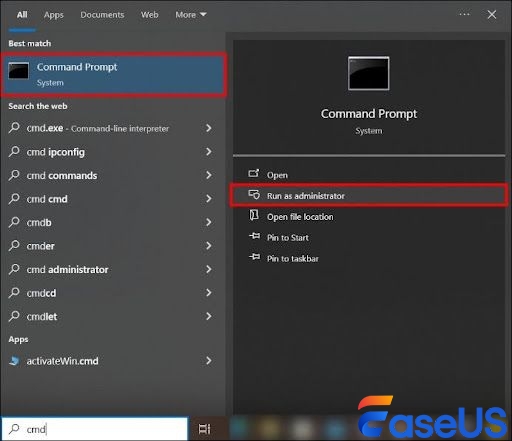
Langkah 3. Ketik sfc /scannow dan klik "Enter" untuk memeriksa file rusak yang ada.
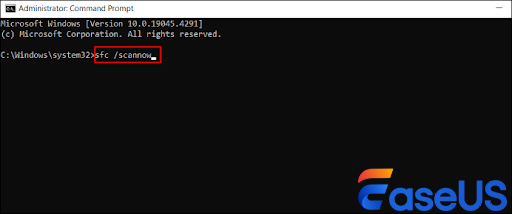
Komputer Anda akan menjalankan perintah tersebut selama beberapa waktu. Setelah selesai, Anda akan menerima respons pada Perlindungan Sumber Daya Windows Anda:
- Tidak ditemukan adanya berkas yang rusak.
- Ia mengidentifikasi berkas yang rusak dan berhasil memperbaikinya.
- Tidak dapat melaksanakan operasi yang diminta.
- Ia mengidentifikasi file yang rusak tetapi tidak memperbaiki semuanya.
Kesimpulan
Korupsi PSB merajalela, tetapi Anda dapat mengendalikannya dengan berbagai perbaikan. Jangan panik. Anda dapat mencoba memperbaiki berkas yang rusak menggunakan CMD dan alat pemulihan Adobe Photoshop.
Yang terpenting, kita harus selalu memulai dengan perangkat lunak EaseUS Fixo yang paling tepercaya dan aman. Instal di perangkat Anda dan mulailah prosesnya selangkah demi selangkah.
FAQ Perbaikan File PSB
Pertimbangkan pertanyaan dan jawaban berikut yang sering ditanyakan orang.
1. Bagaimana cara memperbaiki file PSD secara gratis?
Untuk memperbaiki berkas, gunakan alat daring gratis. Alat ini tidak memerlukan instalasi; cari nama alat tersebut, misalnya perangkat lunak daring gratis EaseUS Fixo, lalu klik untuk memulai.
Alat ini memiliki langkah-langkah mudah untuk diikuti dan sangat andal dan mudah dipahami.
2. Bisakah saya memperbaiki berkas yang rusak?
Anda dapat memulihkan berkas yang rusak menggunakan perangkat lunak pihak ketiga seperti EaseUS Fixo Document Repair for Users. Perangkat lunak ini mudah digunakan dan memiliki beberapa fitur yang andal dan mudah digunakan. Beberapa versi perangkat lunak EaseUS mendukung pemrosesan batch, yang memungkinkan Anda memperbaiki beberapa dokumen secara bersamaan. Ini berguna ketika menangani banyak berkas yang rusak.
3. Bisakah Anda memperbaiki file penyimpanan yang rusak?
Ada beberapa metode dan perangkat lunak yang dapat membantu Anda memperbaiki berkas simpanan yang rusak. Namun, hal ini bergantung pada tingkat kerusakan berkas dan jenis berkas yang ingin Anda perbaiki. Anda juga dapat menggunakan alat pemulihan pihak ketiga untuk memperbaiki berkas simpanan yang rusak.
Was This Page Helpful?